Если вы стремились использовать свои Joy-Cons для игр в Steam, вам повезло! Через пять долгих лет после выпуска Nintendo Switch Steam наконец сообщил, что теперь он совместим с Nintendo Switch Joy-Cons.
Итак, если у вас есть игра Steam с многопользовательским режимом, написанным повсюду, или вы просто любите их использовать, следуйте этому руководству, чтобы узнать, как подключить свои Joy-Cons к Steam.
60 Гц и 120 Гц твСДЕЛАТЬ ВИДЕО ДНЯ
Steam наконец-то получил поддержку Joy-Con
Поклонники Nintendo давно ждали возможности использовать свои любимые Joy-Cons для игр в Steam. Мы можем только предположить, что задержка была связана со сложной природой Joy-Con. Контроллеры Nintendo Switch Joy-Con наиболее известны тем, что они разделены на два отдельных контроллера, так что вы можете легко передать один из них другу и играть в многопользовательские игры.

Steam теперь поддерживает полную функциональность Joy-Cons. Таким образом, они могут работать так же, как Nintendo намеревалась играть во все ваши любимые игры Steam. Однако это все еще новинка, поскольку 4 августа Steam объявил о поддержке контроллера Nintendo Switch Joy-Con. Таким образом, на данный момент поддержка Joy-Con все еще находится в стадии бета-тестирования.
Как подключить свои Joy-Cons к Steam
Поскольку поддержка Joy-Con все еще находится в стадии бета-тестирования, вы должны сначала подписаться на получение бета-обновлений от Steam. Эта опция не активирована по умолчанию, поэтому вам нужно будет изменить настройку в Steam. Вот что вам нужно сделать, чтобы получать бета-обновления в вашем клиенте Steam.
- Откройте Steam и нажмите кнопку Готовить на пару меню в верхнем левом углу.
- Нажимать Настройки .
- Появится всплывающее окно с информацией о вашей учетной записи. Под информацией о вашей учетной записи вы найдете опцию с надписью Участие в бета-тестировании .
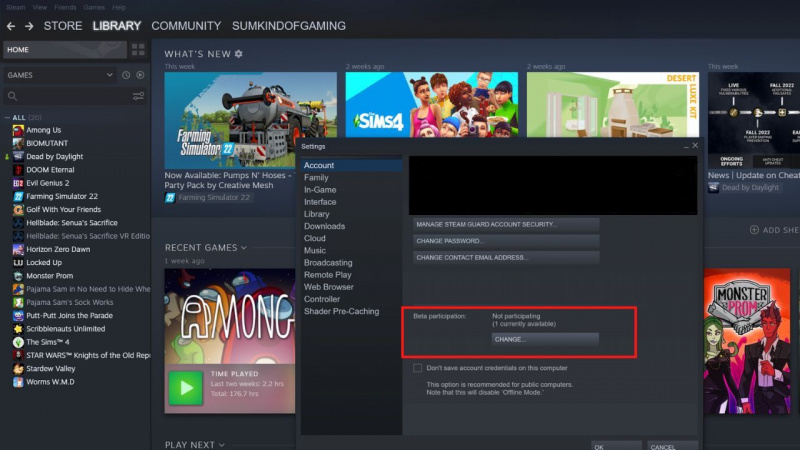
- Нажимать Изменять и выберите Обновление бета-версии Steam .
- Нажимать Запустить снова, и Steam обновится, чтобы применить ваши новые настройки.
Steam также предлагает режим Big Picture, который поможет вам ориентироваться в меню, поскольку шрифт в Steam довольно мелкий. Если вы предпочитаете этот метод, ознакомьтесь с нашим руководство по режиму Big Picture и тому, как его использовать .
как добавить сноски в стиле чикаго в слово
Вам также нужно будет подключить Joy-Cons к компьютеру. Вы можете подключить свои Joy-Cons с помощью Windows или Mac. Единственное, что вам нужно, это, конечно же, ваши возможности Joy-Cons и Bluetooth. Если ваш ПК не имеет внутренних возможностей Bluetooth, вы также можете использовать USB-адаптер Bluetooth.

Чтобы соединить Joy-Cons с компьютером, снимите Joy-Cons с коммутатора Nintendo и убедитесь, что питание выключено. Затем вы должны нажать маленькую кнопку на поручне вашего Joy-Con, чтобы активировать режим сопряжения. Откройте настройки Bluetooth на своем ПК и добавьте Joy-Cons.
Как только ваши Joy-Cons подключены к компьютеру, вам необходимо подключить их к Steam. Для этого откройте Steam и следуйте инструкциям ниже:
- нажмите Готовить на пару меню в верхнем левом углу.
- Нажимать Настройки .
- Появится всплывающее окно — выберите Контроллеры из меню слева от всплывающего окна.
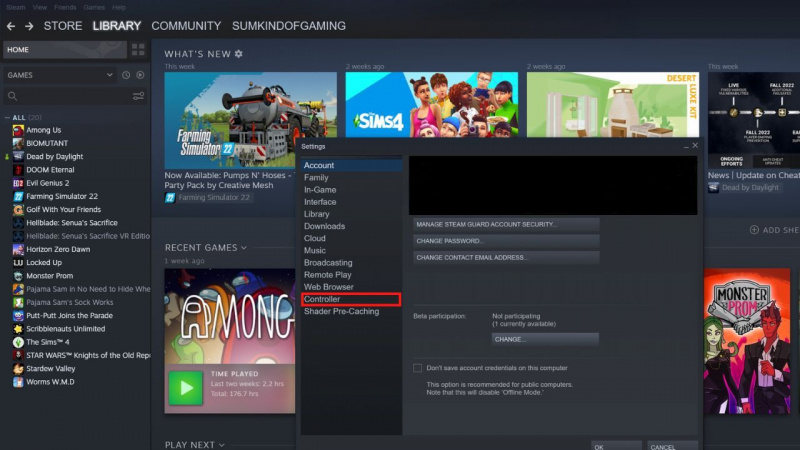
- Выбирать Контроллеры Nintendo Switch Joy-Cons из списка обнаруженных контроллеров.
Теперь вы можете играть в любую игру Steam с помощью Joy-Cons для Nintendo Switch. Если вы ищете игру, в которой можно в полной мере использовать многопользовательские возможности Joy-Cons, Brawlhalla или Overcooked — отличные варианты.
как увидеть моих подписчиков на YouTube
В Steam также есть несколько инструментов, которые помогут вам найти идеальную игру. Итак, если вы не можете найти название, которое вам нравится, это как найти лучшие игры, которые может предложить Steam .
Теперь вы готовы использовать свои Joy-Cons для игр в Steam
Хотя вы уже довольно давно можете использовать Nintendo Switch Joy-Cons на своем ПК, тот факт, что они теперь совместимы со Steam, впечатляет многих владельцев Switch с обширной библиотекой Steam.
Есть несколько дополнительных шагов, которые нужно выполнить, чтобы настроить их и работать со Steam, но это займет всего несколько минут и, безусловно, того стоит, если вы любите использовать Nintendo Switch Joy-Cons.
